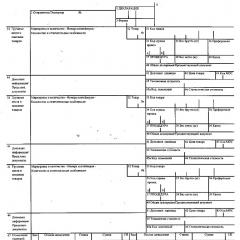1c Führung eines Kleinunternehmens in einem Kleinbetrieb. Veröffentlichungen
1C Verwaltung unseres Unternehmens Basic 5.400 Rubel.
1C Management unseres Unternehmens PROF 17.400 Rubel.
1C UNF für 5 Benutzer 31.800 RUB
1C Managing our Company ist eine vorgefertigte Komplettlösung, die ein wirksames Werkzeug für die Buchhaltung und Verwaltung in kleinen Unternehmen darstellt. Die Konfiguration verfügt über alles, was für die betriebliche nichtfinanzielle Buchhaltung, Analyse, Kontrolle und Aktivitätsplanung erforderlich ist. Das Programm verfügt über eine vorteilhafte Bereitstellungsoption für kleine Unternehmen – eine Netzwerkversion von 1C UNF für 5 Benutzer.
Dank der Lösung „1C Small Business Management“ können Sie die Effizienz der Unternehmensarbeit erheblich steigern; das Programm stellt dem Eigentümer und Leiter der Organisation eine breite Palette verschiedener Tools für die komfortable Verwaltung zur Verfügung, und die Anwendungslösung bietet den Mitarbeitern bequeme Möglichkeiten für effektives und produktives Arbeiten.
Das Programm ist nicht mit unnötigen Funktionen überladen, es kann sehr einfach an die Buchhaltungs- und Verwaltungsfunktionen eines bestimmten Unternehmens angepasst werden – dank 1C ist die Verwaltung unseres Unternehmens 8 garantiert ein „Schnellstart“ und auch die Bequemlichkeit der täglichen Arbeit des Unternehmens.
Alle Informationen in einer einzigen, ganzheitlichen Datenbank
Im „1c Small Business Management“ werden sowohl bereits abgeschlossene als auch geplante Veranstaltungen und Geschäftsvorfälle erfasst. Zum Beispiel Kundenaufträge, Verpflichtungen gegenüber den Kunden des Unternehmens, der Status von Aufträgen, Mitarbeiterzuweisungen, die geplante Belastung der Ressourcen des Unternehmens, Zeitpläne und Pläne für Produktion, Arbeit, Produktverkaufspläne und viele andere Vorgänge.
Die einheitliche Informationsbasis enthält:
- Kundenbasis;
- Bargeld- und Bankgeschäfte, Zahlungskalender, Kundenbank;
- Abrechnungen durch „1C-Management unseres Unternehmens“ mit Firmenpersonal und Auftragnehmern;
- detaillierte Abrechnung von Waren, Materialien und Produkten;
- Abrechnung der Durchführung und Planung von Arbeiten sowie der Erbringung von Dienstleistungen;
- Arbeitsaufträge und Kundenaufträge;
- Abrechnung und Planung von Produktionsaufgaben aller Art;
- Handelsgeschäfte sowie Einzelhandelsverkäufe;
- Berechnung von Produktkosten und Kostenrechnung;
- Mitarbeiterbuchhaltung, Lohn- und Gehaltsabrechnung für Firmenmitarbeiter;
- Einnahmen, Ausgaben, Verluste und Gewinne des Unternehmens;
- Kapital und Eigentum;
- finanzielle Budgetierung (Planung).
In der Anwendungslösung 1C Management unseres Unternehmens ist es möglich, nahezu alle Primärdokumente für die Handels-, Produktions- und Lagerbuchhaltung sowie Dokumente für die Bewegung von Sachwerten des Unternehmens zu erstellen.
Dank einer breiten Palette an Berichten erhalten Eigentümer, Manager und Mitarbeiter schnell Daten in einer komfortablen Form für die Entscheidungsfindung und Arbeit, mit der erforderlichen Detailliertheit und Geschwindigkeit.
Das Programm führt zu diesem Zweck keine Steuer- und Buchhaltungsunterlagen durch, Sie können es verwenden, in das die erforderlichen Informationen automatisch übertragen werden.

Dieses Programm kann für mehrere private Unternehmer oder Organisationen genutzt werden, die beide unabhängig voneinander sind und im selben Unternehmen tätig sind. Das Programm kann sehr schnell und einfach (ohne großen Material- und Zeitaufwand) umkonfiguriert werden, wenn sich die Struktur und der Umfang des Unternehmens, die Arbeitsorganisation und die Managementansätze ändern.
Das 1C UNF-Programm ist das erste Produkt des Unternehmens 1C, das eine Vielzahl von Innovationen widerspiegelt.
Funktionen von 1C, die unser Unternehmen für Planung und Analyse verwalten
Die Anwendungslösung bietet Managern und Unternehmensleitung komfortable Möglichkeiten zur Planung, Identifizierung von Mängeln und zur Verwaltung aller Ressourcen der Organisation, um ihre Wettbewerbsfähigkeit zu steigern.
Für Mitarbeiter und Führungskräfte bietet das 1C UNF-Programm alle notwendigen Werkzeuge, die die Effizienz der täglichen Arbeit in jedem Tätigkeitsbereich verbessern.
Wir sind von unseren Preisen überzeugt: Wenn Sie es günstiger finden, erstatten wir Ihnen die Differenz. Wenn Sie sich noch heute dazu entschließen, 1C Managing our Company 8 bei uns zu kaufen, sind Sie genau richtig kostenlos erhalten:
- ersten 3 Monate Support, Beratungen und Updates
- Lieferung in Moskau und Regionen
- Installation
Unterschiede zwischen der PROF- und der Basic-Version von 1C für kleine Unternehmen
Das Basisprogramm weist gegenüber dem professionellen Programm eine Reihe von Einschränkungen auf:
- Es kann nur 1 Benutzer im System arbeiten;
- Es ist nicht möglich, zusätzliche Funktionalität zu entwickeln;
- In der Datenbank kann nur eine juristische Person gepflegt werden;
- Eine Remote-Arbeit im Programm über einen Browser ist nicht möglich.
Kosten für 1C Management unserer Firma PROF-Version - 17400, Basic - 5400 Rubel.
Im Vergleich zu 1C Trade Management
Das 1C-Programm zur Verwaltung unseres Unternehmens ist auf die umfassende Automatisierung kleiner Unternehmen, einschließlich Produktion, Buchhaltung für Dienstleistungen und Personal, ausgelegt.
Ermöglicht Ihnen die Durchführung tiefergehender Analysen der Handelsbuchhaltung. Das Programm verfügt nicht über die Möglichkeit, Personal- und Produktionsaufzeichnungen zu führen.
1C UNF und Buchhaltung
Diese beiden Programme sind für die Führung verschiedener Arten der Buchhaltung konzipiert – Management und Buchhaltung. Von hier aus können Sie bei Bedarf Steuerberichte einreichen. Dank des Datenaustauschs zwischen Programmen können Daten nur in einer der Anwendungen (normalerweise der Verwaltungsanwendung) eingegeben werden.
Programme dieser Klasse erfordern in der Regel keine Unterstützung bei der Implementierung des 1C-Managements eines kleinen Unternehmens durch externe Spezialisten. 90 % unserer Kunden arbeiten sofort mit dem Programm. Wenn Ihr Unternehmen jedoch eine Schulung durchführen oder einen neuen Bericht erstellen muss, helfen unsere Spezialisten jederzeit gerne weiter.
Guten Tag! Wir planen, unser Geschäft (Verkauf und Einbau von Kunststofffenstern) zu automatisieren – wir sind es leid, Aufzeichnungen in Excel zu führen. Ist es möglich, dass mehrere Manager in einer Datenbank arbeiten? Ist es im 1C UNF-Programm möglich, dafür zu sorgen, dass der Manager nur „seine“ Kunden sieht?
Ja, Netzwerkarbeit ist im Programm möglich. Dazu müssen Sie die PROF-Version von 1C Management für ein kleines Unternehmen kaufen. Ich rate Ihnen, auf das Paket für 5 Benutzer zu achten.
Was die Frage der Benutzerrechte betrifft: Ja, es gibt eine solche Möglichkeit. Manager sehen die ihnen zugewiesenen Kunden und der Firmenchef sieht alle.
Ist es möglich, von 1C Managing our Company 8.3 aus Meldungen an das Finanzamt einzureichen?
In der neuen Version des Programms besteht eine solche Möglichkeit, jedoch nur für das vereinfachte Steuersystem und UTII. Für das allgemeine Steuersystem müssen Sie 1C Accounting verwenden.
Ich habe viel darüber gehört, dass es für Online-Shops empfehlenswert ist, ein kleines Unternehmen zu führen. Ist es so? Welche Site-Management-Systeme unterstützt das Programm?
Tatsächlich wird dieses 1C-Programm von 1C als Lösung für kleine Online-Shops positioniert. Für CMS: Der Standardaustausch funktioniert mit allen Systemen, die das Austauschformat „Commerce ML“ unterstützen. Zum Beispiel: Bitrix, Yumisoft, RUGENTO, Joomla und andere
Beim Kauf des Programms umfasst das Paket:
- Literatur zum Programm;
- Registrierungskarte der Firma 1C;
- Diskette mit Installationsdateien;
- ITS-Festplatte;
- PIN-Code zum Programmschutz.
Videopräsentation von 1C UNF:
Videorezension des Programms:
Neu in Version 1.6:
1. Über das Programm
Das Video-Tutorial befasst sich mit „1C: Managing Our Company“ – einer umfassenden vorgefertigten Lösung für die betriebliche Buchhaltung, Kontrolle, Analyse und Planung, die sowohl die Bedürfnisse kleiner Unternehmen als auch die Erweiterung des Automatisierungsbedarfs während der Geschäftsentwicklung bis hin zur Lösung komplexer Anforderungen erfüllt Probleme des Produktionsmanagements, der Planung, Budgetierung, Buchhaltung in mehreren Währungen, Integration mit Online-Shops usw.
„1C: Managing Our Company“ ist eine fertige Lösung zur Automatisierung wichtiger Managementprozesse in kleinen Unternehmen: Buchhaltung, Kontrolle, Analyse, Planung. Das Programm trägt zur Verbesserung der Unternehmensleistung bei, indem es Eigentümern und Managern eine breite Palette von Managementtools und den Mitarbeitern neue Möglichkeiten für produktive Arbeit bietet.
Die Mission des Buches besteht darin, jedem, der 1C:UNF noch nie gesehen hat, zu helfen, das Programm selbst zu nutzen. Dieses Buch hat keine Analogien; es ist in einem leicht lesbaren Format mit Farbabbildungen geschrieben. Die Autoren sind 1C:UNF-Experten – Yuri Pavlov und Ilya Bandulya. Das Buch wird kleinen und mittleren Unternehmen als Assistent bei der Automatisierung eines Unternehmens mit 1C:UNF empfohlen
2. Neue Versionen des Programms
In der Version 1.6.16 UNF haben wir viele interessante und nützliche Projekte für Sie vorbereitet! Die volle Funktionalität der 1C:UNF-Lösung ist jetzt auf Mobilgeräten verfügbar; Die Assistentin der Geschäftsführung unseres Unternehmens ist Dasha; Neues Rabattprogramm – Boni; Neuer Ressourcenplaner zur Arbeits-, Produktions- und Terminplanung; Schrittweise Montage von Produkten und automatisierter Arbeitsplatz „Durchführung von Etappen“
Zu den Neuerungen in Version 1.6.14 von 1C:UNF zählen die Integration mit virtuellen PBX-Anlagen, Geschenkgutscheine, die Entwicklung der automatischen Zahlungsbuchung und erweiterte Möglichkeiten zur Abwicklung von Produktionsabläufen. Version 1.6.14 bietet neue Funktionalität für eine Vielzahl von Unternehmen: Historie von Dokumentänderungen in Chats; Vorlagen für kommerzielle Angebote und Verträge. Neue Werte für die Substitution; Entwicklung der Integration mit Postdiensten; Neue Berichte „Angewandte Rabatte“; „Sales“- und „Summary Report“-Berichte mit eingeschränkten Rechten; Warenrückgabe an eine andere Kassenschicht; Verbesserung des Austauschs mit Online-Shops etc.
Für eine Vielzahl von Unternehmen haben sich neue Möglichkeiten ergeben: Groß- und Einzelhandelsunternehmen, Online-Shops, produzierende Unternehmen, Einzelunternehmer und Unternehmen, die regelmäßige Dienstleistungen erbringen. Sowie die Entwicklung von CRM, Veröffentlichung und Suche von Handelsangeboten im 1C: Business Network-Dienst, neue Möglichkeiten zur Abrechnung gegenseitiger Abrechnungen und vieles mehr
Lernen Sie das neue CRM-Systemtool kennen – IP-Telefonie! Durch die Anbindung einer virtuellen PBX an 1C:UNF können Anrufe von Kundenkarten und beliebigen Listen mit Kontaktinformationen aus getätigt werden. Bei einem Anruf identifiziert 1C:UNF den Kunden und lädt automatisch seine Karte herunter. So können Telefongespräche inhaltsreicher und effektiver geführt werden und man hat alle wichtigen Informationen griffbereit
Das Video beschreibt die neuen Funktionen der Version 1.6.11 des Programms 1C: Managing Our Company: Verkauf von Sets und Bausätzen, Lieferungen und Lieferungen an mehrere Lager, automatische Erstellung und Versendung einer Quittung an den Käufer zur Online-Zahlung (54-FZ ), die Möglichkeit, Dokumente eines besonderen Steuersystems zum Drucken von Schecks auszuwählen, Vertragsvorlagen zu erstellen und vieles mehr
Das Video beschreibt die neuen Funktionen der Version 1.6.10 des Programms 1C: Managing Our Company: Generieren von kommerziellen Vorschlägen für den Kunden, Herunterladen von Kontakten zum Versenden aus externen Quellen, Automatisierung der beliebtesten Zustellszenarien, Herunterladen von Daten von 1C-Bitrix, Hinzufügen Bilder für Eigenschaften Waren, Hochladen von benutzerdefinierten Bestellzuständen auf die Website, Unterstützung bei der Verwendung ausländischer Konten und Banken, Faksimiles von Unterschriften und Siegeln auf gedruckten Dokumenten, Personalaufträge, Buchhaltung im Einnahmen- und Ausgabenbuch für den Kauf von zum Verkauf gekauften Waren , usw.
Das Video beschreibt die neuen Funktionen der Version 1.6.9 des Programms 1C: Managing Our Company: Mobiltelefonie, Herunterladen von Daten von der UMI-Website, Bericht „State of the Company“, Vereinfachung des Geldtransfers, E-Mail- und SMS-Vorlagen , Abrechnung, Kontrolle des Abrechnungsdatums von Rechnungen, Berechnung von Bestellungen zu Lieferantenpreisen usw.
В видеоролике рассказано о новых возможностях версии 1.6.8 программы «1С:Управление нашей фирмой»: поддержка Федерального закона 54-ФЗ (применение контрольно-кассовой техники с передачей данных в ФНС через оператора фискальных данных), Поддержка кассового оборудования, отправление электронных чеков покупателям usw.
Das Video beschreibt die neuen Funktionen der Version 1.6.7 des Programms 1C: Managing Our Company: den CRM-Bereich mit Tools für die Interaktion mit Kunden, einen neuen Mechanismus für die Arbeit mit Bestellstatus, einen Verkaufstrichter, Kalkulation von Kundenaufträgen, eine Garantie Karte in der Produktion, ein HS-Code in Rechnungen, Budgetklassifizierungscodes für Steuerzahlungen usw.
Das Video spricht über die neuen Funktionen der Version 1.6 des Programms 1C: Managing Our Company: Vereinfachung der Programmeinstellungen, Erhöhung der Benutzerfreundlichkeit bei der Arbeit mit Produkt- und Kontrahentenverzeichnissen, Produkt- und Kontrahentenkarten, Abgleichsbericht, Verwendung eines Warenkorbs zur Warenauswahl, Verwendung von Yandex Market-Kategorieklassifizierern, erhöhte Preisflexibilität und einfachere Erstellung von Preislisten, ein leistungsfähigerer Mechanismus zum Erstellen und Anpassen von Berichten, regulierte Berichterstattung für Unternehmer zum vereinfachten Steuersystem und UTII, Mitarbeiterkalender usw.
Das Video bietet einen Überblick über die neuen Funktionen von 1C: Managing Our Company Version 1.5: flexible Konfiguration von Zugriffsrechten, automatische Überprüfung von Gegenparteien mithilfe der Federal Tax Service-Datenbank, bequemes Ausfüllen von Verträgen, verbesserte Integration mit E-Mail usw.
3. Schnittstelle
Das Video-Tutorial erklärt, wie Sie den Arbeitsbereich auf dem Bildschirm so einrichten, dass Sie mit dem Programm auch auf kleinen Bildschirmen bequem arbeiten können.
Das Video-Tutorial erklärt, wie man den Arbeitsplatz eines Mitarbeiters so einrichtet, dass die am Arbeitsplatz am meisten benötigten Informationen immer griffbereit sind.
Das Video-Tutorial führt Sie in die Möglichkeiten der Symbolleiste ein, mit denen Sie Ihre Arbeit im Programm komfortabler gestalten können.
Das Video-Tutorial erklärt, wie Sie die Zusammensetzung, den Namen von Details und Lesezeichen in Dokumentformularen ändern, um die Arbeit damit für Sie komfortabler zu gestalten.
4. Verkäufe
Das Video-Tutorial erzählt vom Kassiererarbeitsplatz im Programm „1C: Führung unseres Unternehmens“, an dem Sie schnell und bequem Kassenschecks ausstellen, routinemäßige Bargeldtransaktionen durchführen, Kundenretouren für offene und geschlossene Kassenschichten bearbeiten und Zahlungen entgegennehmen können B. Bargeld und Bankkarten, und durchsuchen Sie schnell Einzelhandelsdokumente.
Das Video-Tutorial erklärt, wie Sie mit dem Programm Acquiring-Transaktionen (Zahlung von Waren und Dienstleistungen mit Bankkarten) durchführen und die Abrechnung dieser Transaktionen steuern.
Das Video-Tutorial präsentiert eine neue Form einer Artikelliste mit der Möglichkeit, mit einem Warenkorb zu arbeiten, eine neue Form einer Artikelkarte und stellt außerdem Kategorien vor, die von Yandex.Market heruntergeladen werden.
5. CRM
Das Video-Tutorial beschreibt, wie Sie mit dem Mechanismus zum Versenden von Massenmailings Kunden einfach und schnell über Marketing-Events informieren können.
Das Video-Tutorial erklärt, wie das Programm Ihre Kunden per SMS über den Abschluss einer Bestellung oder über eine Sonderaktion, über Rabatte auf Produkte, die sie interessieren, usw. informieren kann.
Das Video-Tutorial beschreibt, wie Sie das Adressbuch und den Google-Kalender im Programm 1C: Managing Our Company verwenden, um Besprechungspläne zu planen, Aufgaben zu planen und deren pünktliche Erledigung zu überprüfen.
Das Video-Tutorial beschreibt, wie Sie im Programm Nachrichten und Links untereinander senden, Änderungen in Dokumenten und den Hauptverzeichnissen des Programms aufzeichnen können.
In Version 1.6.12 1C:UNF erschien IP-Telefonie. Durch die Anbindung einer virtuellen PBX an 1C:UNF können Anrufe von Kundenkarten und beliebigen Listen mit Kontaktinformationen aus getätigt werden. Bei einem Anruf identifiziert 1C:UNF den Kunden und lädt automatisch seine Karte herunter. So können Telefongespräche inhaltsreicher und effektiver geführt werden und man hat alle wichtigen Informationen griffbereit
6. Analyse
Im Video-Tutorial geht es um den Managermonitor, der es Ihnen ermöglicht, schnell und bequem die wichtigsten Informationen über die Hauptbereiche der Unternehmensaktivitäten zu erhalten und Wachstumspunkte oder negative Dynamiken rechtzeitig zu erkennen.
Das Video-Tutorial beschreibt die Berichte des Programms, die dem Direktor ein vollständiges Bild der Lage im Unternehmen vermitteln, dabei helfen, wichtige Leistungsindikatoren des Unternehmens zu überwachen und fundierte Managemententscheidungen zu treffen.
Das Video-Tutorial erklärt, wie Sie mithilfe der ABC- und ABC/XYZ-Berichte – Verkaufsanalyse – die Verkäufe des Unternehmens nach Produktlinie, Managern oder Kunden analysieren und die Führungskräfte und Außenseiter in jeder Gruppe identifizieren können.
Das Unternehmen wächst, da sein Kundenstamm wächst und die Beziehungen zu den Verbrauchern gestärkt werden. Berichte aus dem Programm „1C: Managing Our Company“ ermöglichen es Ihnen, Ihren Kunden vom Sehen kennenzulernen.
Das Video-Tutorial beschreibt, wie Sie mit dem Programm zeitnahe und genaue Informationen über die Verfügbarkeit und Bewegung von Waren für eine effektive Bestandsverwaltung erhalten.
7. Gegenseitige Vergleiche
8. Integration
Die Integration von 1C:UNF und amoCRM verbindet zwei starke Systeme organisch und hilft, eine effektive Arbeit mit Kunden zu organisieren: Kommunikation und Vertrieb in amoCRM; Bearbeitung und Ausführung von Aufträgen in 1C:UNF
Es ist jetzt möglich, Evotor-Smart-Terminals mit 1C zu verbinden: Verwaltung unseres Unternehmens ohne zusätzliche Verarbeitung. Mit der Anwendung „1C-Evotor“ können Sie Daten von 1C- und Evotor-Smart-Terminals synchronisieren, Artikel auf den Terminals direkt von 1C löschen oder ändern, Verkaufsdaten auf 1C:UNF hochladen und Berichte erstellen, um die Arbeit Ihres Geschäfts zu analysieren. Integration mit amoCRM
Das Video beschreibt die DirectBank-Technologie, die es Ihnen ermöglicht, Zahlungsdokumente direkt aus dem 1C:UNF-Programm mit Banken auszutauschen, ohne zusätzliche Software zu installieren
Das Video erklärt, wie Sie mit „1C: Managing Our Company“ mit einem Klick eine Website für jedes Unternehmen erstellen, diese mit Produkten füllen und Freunden und Kunden davon erzählen können
9. Berichte und Berichterstattung
Das Video-Tutorial erklärt, wie Sie mit dem Programm 1C: Managing Our Company ganz einfach Berichte erstellen und an Aufsichtsbehörden übermitteln können. Das Programm unterstützt die Möglichkeit, Steuern zu erheben und zu melden, wenn ein Unternehmer ein vereinfachtes Steuersystem oder eine einheitliche Steuer auf kalkulatorisches Einkommen anwendet
Das Video-Tutorial stellt eine neue Form der Arbeit mit Berichten im Programm 1C: Managing Our Company, Ausgabe 1.6, vor. Dieses Berichtsformular verfügt über alles, was Sie für eine schnelle und bequeme Einrichtung benötigen: eine Suchleiste, die Möglichkeit, Auswahlen zu treffen, bequeme Einstellung des Berichtszeitraums und der Berichtsstruktur usw.
10. Mobile Anwendung und mobiler Client
Das Video-Tutorial zeigt, wie Sie in der mobilen Anwendung „1C: Managing Our Company“ eine bequeme Bestellung organisieren, einen Kundenstamm pflegen, Salden und Waren- und Geldbewegungen berücksichtigen, verschiedene Berichte erhalten usw.
Das Video-Tutorial beschreibt die neuen Funktionen der mobilen Anwendung „1C: Managing Our Company“ 1.2.80: Automatisierung einer oder mehrerer kleiner Einzelhandelsgeschäfte, Dokumente zur Abbildung von Einzelhandelsverkaufstransaktionen, Geldbelege für Kuriere von Online-Shops bei der Auslieferung von Bestellungen an Kunden , Unterstützung für einen Barcode-Scanner, Registrierkasse mit ATOL-Datenübertragung (11F, 15F, 22F, 25F, 30F, 52F, 55F, 77F) und Erfassungsterminals.
Das Video-Tutorial befasst sich mit dem Steuerkalender in der mobilen Anwendung „1C: Managing Our Company“. Der Steuerkalender zeigt an, wann die Steuererklärungsfrist naht. Wenn die mobile Anwendung in Verbindung mit der Desktop- oder Cloud-Lösung 1C:UNF verwendet wird, können Einzelunternehmer, die ein vereinfachtes Steuersystem und UTII nutzen, sofort Berichte erstellen und diese über das Internet an Regulierungsbehörden senden.
Das Video-Tutorial beschreibt die neuen Funktionen der mobilen Anwendung „1C: Managing Our Company“. Sie können Kollegen direkt aus der mobilen Anwendung heraus zur Arbeit in der Anwendung einladen. Die kostenlose Version unterstützt die Zusammenarbeit zwischen 3 Benutzern auf mobilen Geräten.
11. Webinare
Das Webinar wurde speziell für kleine Produktionsunternehmen vorbereitet. Es wird für Eigentümer und Direktoren von produzierenden Unternehmen und Firmen sowie für Mitarbeiter, die für die Organisation des Produktionsprozesses verantwortlich sind, von Interesse sein
Das Webinar ist für diejenigen interessant, die ihr Geschäft einfach über ein Mobiltelefon verwalten, schnell Zugang zu einem Verkaufs-, Waren- und Geldbuchhaltungssystem erhalten und die Arbeit von Managern synchronisieren möchten, ohne an das Büro gebunden zu sein. Es wird für Direktoren, Unternehmer, Startups, Manager, Vermarkter und Firmeninhaber nützlich sein. Berücksichtigt werden Szenarien, in denen nur in der mobilen Anwendung gearbeitet wird und die mobile Anwendung und die Hauptdatenbank gemeinsam genutzt werden
Im Webinar wurden die Möglichkeiten der Integration von 1C:UNF in Online-Shops besprochen: wie man den automatischen Empfang von Bestellungen von der Website einrichtet, wie man Informationen über Waren, Preise und Lagerbestände an die Website überträgt usw. Szenarien für den Betrieb eines Online-Shops vom Wareneinkauf über die Bestellung bis hin zur Sicherstellung einer pünktlichen Lieferung
Das Webinar untersucht die Hauptfunktionen des Programms 1C: Managing Our Company zur Automatisierung der Vertriebsabteilung und des Customer Relationship Management (CRM). Analysiert wurden Szenarien für den Einsatz des von den Entwicklern empfohlenen Programms, Tools zur Überwachung der operativen Arbeit von Vertriebsleitern, grundlegende Leistungsberichte und Tools zur Analyse von Vertrieb und Kundenstamm.
Das Webinar ist für Unternehmer und Manager von Interesse. Sowie Finanzdirektoren und Hauptbuchhalter, die für die Geldverwaltung und die Erstellung von Finanzberichten verantwortlich sind. Berücksichtigt werden die Hauptfunktionen des 1C:UNF-Programms zur Organisation der Finanzbuchhaltung: von der Kassenverwaltung über die Kontrolle von Einnahmen und Ausgaben bis hin zur Verwaltung der gegenseitigen Abrechnungen. Praxisbeispiele zeigen die von den Entwicklern empfohlenen Methoden zur Organisation der Buchhaltung von Mitteln, Verbindlichkeiten und Kosten in 1C: UNF, grundlegende Finanzberichte sowie Tools zur Geschäftsanalyse
Service „1C: Business Network. „Handelsangebote“ funktioniert nach dem Prinzip von Handelsplattformen: Anbieter veröffentlichen Handelsangebote mit Produktnamen, Beschreibung und Preisen. Käufer wiederum sehen eine Liste mit Angeboten, die das Produkt enthalten, für das sie sich interessieren, und können sofort eine Bestellung aufgeben und an den Lieferanten senden. Das Webinar ist für Lieferanten und Käufer interessant, die ihre Handels- und Einkaufsaktivitäten automatisieren möchten, sowie für Partner, die einen neuen profitablen Geschäftszweig eröffnen möchten
Das Webinar ist für Eigentümer und Geschäftsführer von Dienstleistungsunternehmen und Dienstleistungsunternehmen sowie für alle Unternehmen interessant, die regelmäßige Dienstleistungen erbringen. Das Webinar untersucht ein umfassendes Arbeitsbeispiel in 1C:UNF für ein Unternehmen, das Arbeiten und Dienstleistungen für die Installation kundenspezifischer Systeme sowie regelmäßige Garantie- und kostenpflichtige Dienstleistungen für eine große Anzahl von Kunden erbringt.
Das Webinar ist für Eigentümer und Geschäftsführer kleiner Handelsunternehmen – Großhändler und Online-Shops – interessant. Während des Webinars wurde ein Beispiel für die Arbeitsorganisation in 1C: UNF „im Großhandel und über die Website“ besprochen. Ein End-to-End-Beispiel umfasst alle Phasen der Nutzung von 1C: UNF in einem Handelsunternehmen: Empfang einer Bestellung per Telefon oder über die Website, Prozesse zur Vereinbarung des Inhalts der Bestellung und der Lieferbedingungen, Logistik des Einkaufs und Versands Bestellungen an Kunden
Das Webinar ist für Eigentümer und Direktoren kleiner Produktionsunternehmen und Firmen, die Produkte aus Komponenten zusammenbauen, interessant. Das Webinar untersucht ein Beispiel für die Organisation der Arbeit eines produzierenden Unternehmens in 1C:UNF. Ein End-to-End-Beispiel umfasst alle Phasen des Einsatzes von 1C:UNF-Arbeiten in einem produzierenden Unternehmen: von der Auftragserteilung zur Berechnung und Erstellung von Spezifikationen gemäß Kundenanforderungen bis hin zur Freigabe des fertigen Produkts und dem Versand an den Kunden.
Das Webinar wird für Einzelunternehmer zum vereinfachten Steuersystem, UTII und Patent interessant sein. Das Webinar beschreibt, wie Sie selbst Aufzeichnungen über Einzelunternehmer führen, welche Meldungen eingereicht werden müssen, wie Sie diese schnell erstellen können, über Versicherungsprämien, eine vereinfachte Besteuerung, eine einheitliche Steuer auf kalkulatorisches Einkommen und die Patentregelung usw die Funktionen einzelner Unternehmer mit Mitarbeitern und das Versenden von Berichten über das Internet .
Das Webinar ist für Eigentümer und Direktoren kleiner Unternehmen sowie angehende Unternehmer interessant, darunter auch für diejenigen, die bereits bei 1C: Managing Our Firm (1C: UNF) arbeiten. Das Webinar behandelt die wichtigsten Indikatoren der Finanzbuchhaltung in kleinen Unternehmen, die Bargeldmethode zur Abrechnung von Einnahmen und Ausgaben, die Einrichtung von Analysen und den Einstieg in das Finanzsubsystem sowie die Identifizierung und Beseitigung von Verlusten.
Das Webinar wird für Eigentümer und Direktoren kleiner Unternehmen sowie für angehende Unternehmer interessant sein, einschließlich derjenigen, die bereits in 1C: Managing Our Company arbeiten. Im Webinar geht es um Cash-Management, Ausgabenmanagement, die Vermeidung von Liquiditätsengpässen, die Verwendung eines Zahlungskalenders, die Berechnung von Gewinnen mithilfe der Periodenabgrenzungsmethode, die Verteilung von Ausgaben auf mehrere Geschäftsbereiche für eine genauere Gewinnberechnung und die Finanzanalyse Ergebnisse.
Das Webinar richtet sich an Unternehmer und Manager, die schnell zusammenfassende Informationen über die Lage ihres Unternehmens erhalten möchten. Das Webinar beschreibt die Steuerung der wichtigsten Geschäftsabläufe: Finanzen, Material, Informationen, Funktionen für den Einstieg in 1C: Verwaltung unseres Unternehmens, Nutzung spezieller Funktionen: mobile Anwendung, Telefonie, Website-Integration, Cloud-Dienste usw.
Das Buch bietet eine vollständige Beschreibung der Techniken und Methoden der Arbeit mit dem Programm „1C: Managing a Small Firm 8.2“. Es wird gezeigt, wie die Managementbuchhaltung aller Grundvorgänge sowie organisatorische Prozesse (Marketing, Erstellung von Personalrichtlinien usw.) automatisiert werden können. Es beschreibt, wie man Quelldaten eingibt, Verzeichnisse und Kataloge ausfüllt, mit Primärdokumenten arbeitet, verschiedene Berichte erstellt und Daten druckt. Das Material wird in Form von thematischen Lektionen präsentiert, die alle wesentlichen Aspekte der Tätigkeit eines modernen Unternehmens abdecken. Jede Lektion enthält eine detaillierte Beschreibung des behandelten Themas mit einer detaillierten Analyse und Darstellung aller Phasen. Alle im Buch gegebenen Beispiele und Empfehlungen basieren auf realen Fakten und haben praktische Bestätigung.
Alexey Anatolyevich Gladky
1C: Führung eines kleinen Unternehmens 8.2 von Grund auf 100 Lektionen für Anfänger
Einführung
Die führende Position auf dem Markt für Software für Wirtschafts- und Buchhaltungszwecke nimmt das Unternehmen 1C seit vielen Jahren souverän ein. Wie die Praxis zeigt, nutzen die meisten Vertreter kleiner und mittlerer Unternehmen die Produkte dieses Unternehmens, um Buchhaltungs- und Managementprozesse zu automatisieren.
Die Konfiguration „1C: Management eines Kleinunternehmens 8.2“, deren Beschreibung wir dem Leser anbieten, ist eine der neuesten Lösungen von 1C. Es handelt sich um ein modernes, hochwertiges und multifunktionales Produkt, das sich an kleine und mittlere Unternehmen richtet. Das Programm implementiert eine Reihe grundlegend neuer Lösungen, die die Arbeit von Finanzmitarbeitern erheblich erleichtern und den strengsten und aktuellsten Anforderungen von heute gerecht werden.
Wichtig!
Es ist möglich, dass der Leser beim Studium des Programms eine Diskrepanz zwischen dem Inhalt dieses Buches und dem, was er auf dem Bildschirm sieht, entdeckt – schließlich werden alle Produkte der 1C-Linie ständig verbessert und verfeinert (in Insbesondere kann eine neue Veröffentlichung erscheinen, während das Buch für den Druck vorbereitet wird. Aber auf jeden Fall werden diese Diskrepanzen nicht grundlegend sein.
In diesem Buch schlagen wir vor, eine umfassende Schulung zum Arbeiten mit dem Programm „1C: Managing a Small Firm 8.2“ mit 100 Lektionen, zusammengefasst in thematischen Kapiteln, zu absolvieren. Während Sie die einzelnen Kapitel durcharbeiten, wird der Leser die relevanten Techniken und Methoden für die Arbeit mit dem Programm vollständig beherrschen.
Kapitel 1 Kennenlernen des Programms und Vorbereitung auf den Einsatz

Dieses Kapitel enthält grundlegende Informationen zum Programm „1C: Managing a Small Firm 8.2“. Sie erfahren, was die Funktionalität dieser Standardlösung ist, welche Funktionen das Programm im Vergleich zu früheren Versionen bietet, wie Sie das Programm starten, Informationsdatenbanken erstellen und auswählen und vieles mehr.
LEKTION 1. Kurze Beschreibung der 1C-Produkte
Die Struktur jedes Softwareprodukts der 1C-Familie basiert auf der integrierten Nutzung einer Technologieplattform und einer oder mehreren Konfigurationen. In diesem Fall ist die Technologieplattform die Grundlage, auf der eine Konfiguration installiert wird, die die Besonderheiten der Standardlösung spezifiziert. Mit anderen Worten, die 1C-Technologieplattform ist eine Art „Rahmen“, auf dem eine oder mehrere Konfigurationen „aufgehängt“ sind.
Derzeit bietet 1C Produkte an, die auf zwei Technologieplattformen basieren – Versionen 1C 7.7 und 1C 8. Version 7.7 erschien schon vor langer Zeit, ist aber heute eines der beliebtesten Produkte in seinem Marktsegment. Die aktive Werbung für Version 8 begann vor einigen Jahren und mittlerweile ist es ihr auch gelungen, eine solide Nische auf dem Markt zu besetzen und viele Fans zu gewinnen, deren Zahl täglich steigt.
Zu den Fähigkeiten der Programmfamilie 1C 7.7 gehören die Einrichtung, Organisation und Automatisierung von Buchhaltung, Personal-, Betriebshandels-, Lager- und Produktionsbuchhaltung sowie Lohn- und Gehaltsabrechnungen.
Heutzutage entscheiden sich jedoch immer mehr Benutzer des 1C-Systems für Produkte, die auf der Technologieplattform 1C 8 basieren. Entwickler bieten eine breite Palette von Standardlösungen an: „1C: Small Firm Management 8“, „1C: Accounting 8“. , „1C: Handelsmanagement 8“, „1C: Gehälter und Personalmanagement 8“, „1C: Integrierte Automatisierung 8“, „1C: Zahlungsdokumente 8“ usw.
Mehr über Standardlösungen von 1C erfahren Sie auf den Websites www.1c.ru und www.v8.1c.ru. Und in diesem Buch betrachten wir eine der beliebtesten Standardlösungen, die auf der Grundlage der Technologieplattform der neuesten Version von 1C 8.2 erstellt wurden – die Konfiguration „1C: Small Firm Management 8.2“.
LEKTION 2. Zweck und Funktionalität des Programms „1C: Management eines Kleinunternehmens 8.2“
Dank der Flexibilität der Technologieplattform kann das Programm 1C: Small Firm Management 8.2 bei Unternehmen in den unterschiedlichsten Tätigkeitsbereichen erfolgreich eingesetzt werden. Die darin verfügbaren Funktionen zur Bilanzierung von Finanzmitteln, Sachanlagen und immateriellen Vermögenswerten, Produktions-, Handels- und anderen Kostenarten, sonstigen Vermögenswerten und Verbindlichkeiten des Unternehmens eröffnen vielfältige Möglichkeiten der Rechnungslegung und gehen weit über die herkömmlichen Rechnungslegungsstandards hinaus.
Die mit dem Programm „1C: Small Firm Management 8.2“ gelösten Aufgaben lassen sich wie folgt formulieren:
Automatisierung aller im Unternehmen anfallenden Buchhaltungs- und Managementprozesse;
Buchhaltung für Unternehmensfonds;
Buchhaltung von Bank- und Bargeldtransaktionen;
Buchhaltung für die Bewegung von Inventargegenständen;
Abrechnung von Abrechnungen mit Gegenparteien;
Buchhaltung für Lagerbetriebe;
Produktionsbuchhaltung;
Bilanzierung von Anlagevermögen und immateriellen Vermögenswerten;
Abrechnung von Löhnen und Personalabrechnungen;
Führung von Personalakten;
Einrichten, Erstellen und Drucken verschiedener Berichte;
Aufrechterhaltung der Buchhaltung in mehreren Währungen.
Zusätzlich zu den aufgeführten können mit der betrachteten Konfiguration eine Reihe weiterer Aufgaben gelöst werden, deren Vorhandensein durch die Besonderheiten eines bestimmten Unternehmens bestimmt werden kann.
Wir stellen sofort fest, dass die Funktionen des Programms „1C: Small Firm Management 8.2“ nur die Führung der Managementbuchhaltung vorsehen. Zur Führung von Buchhaltungs- und Steuerunterlagen wird die Verwendung des Programms 1C: Accounting 8 empfohlen.
LEKTION 3. Starten des Programms
Nach der Installation des 1C-Programms im Menü Start seine Programmgruppe wird erstellt. In diesem Menü befindet sich der Befehl zum Starten des Programms 1C Unternehmen .
Beim Start des Programms erscheint das in Abb. dargestellte Fenster auf dem Bildschirm. 1.1.

Reis. 1.1. Programmstartfenster
In diesem Fenster können Sie die gewünschte Betriebsart sowie die Informationsbasis auswählen. Das 1C-Programm kann in zwei Modi funktionieren - 1C:Unternehmen Und Konfigurator, die Auswahl des gewünschten Modus erfolgt durch Klicken auf die entsprechende Schaltfläche in diesem Fenster. Wir werden mehr über die einzelnen Funktionsweisen des 1C-Programms erfahren, wenn wir die entsprechende Lektion abgeschlossen haben.
Der zentrale Teil des Programmstartfensters enthält eine Liste von Infobases. Wenn Sie das Programm zum ersten Mal starten, enthält diese Liste möglicherweise eine Informationsbasis mit einer Demokonfiguration; Diese Basis ist im Lieferumfang enthalten und dient dem ersten Kennenlernen des Systems. Die Auswahl der Informationsbasis erfolgt durch Anklicken der entsprechenden Listenposition. Sie können der Liste neue hinzufügen oder vorhandene Informationsdatenbanken bearbeiten und löschen – wie das geht, wird in beschrieben Lektion 5 „Das Konzept einer Informationsbasis.“
Die Vorgehensweise zum Starten des Programms ist wie folgt: Zuerst müssen Sie im Startfenster auf die Informationsbasis klicken und dann auf die Schaltfläche klicken 1C:Unternehmen oder Konfigurator– abhängig davon, in welchem Modus Sie das Programm ausführen möchten.
CRM
In der neuen Version 1.6.11 wurden die internen Chats 1C:UNF – Diskussionen aktualisiert. Jetzt basieren Chats auf einer neuen Entwicklungsplattform 8.3.10 – Interaction Systems.
Die Chat-Oberfläche ähnelt nun eher den üblichen Instant Messengern. Im Chat kann der Nutzer den Status seines Gesprächspartners einsehen und Videoanrufe tätigen, sofern dieser die gleiche Anwendung nutzt.
Allerdings befindet sich der Videoanrufmodus derzeit im Betatest. Um am Test teilnehmen zu können, müssen Sie eine Bewerbung per E-Mail senden [email protected] Angabe:
· Registrierungsnummer des Softwareprodukts, die im Vertrag angegeben ist, sowie die Steueridentifikationsnummer des Unternehmens;
· E-Mail, die bei der Registrierung des Interaktionssystems verwendet wurde;
- Anzahl der aktiven Benutzer von 1C:Enterprise 8-Programmen.
Eine Verbindung zum Testen des Videoanrufmodus ist nur dann möglich, wenn dieser verfügbar ist.
Dank Instant Messages wird der Benutzer über alle neuen Nachrichten informiert.

Auch in der neuen Version ist es möglich, Nachrichten ohne Bezug auf Dokumente auszutauschen.
Um Diskussionen zu ermöglichen, müssen Sie in den CRM-Einstellungen „Noch mehr Funktionen – Diskussionen“ auswählen.

Nachdem das Kontrollkästchen aktiviert wurde, erscheint ein Dialogfeld, in dem Sie aufgefordert werden, einen neuen Registrierungscode zu erhalten oder einen zuvor im 1C:Dialog-Dienst erhaltenen Code einzugeben.
Bitte beachten Sie, dass der Interaktionsdienst nur funktioniert, wenn eine Verbindung zum Internet besteht.

Wenn Sie auf „Code abrufen“ klicken, müssen Sie die E-Mail-Adresse angeben, an die der Code gesendet werden soll. Anschließend muss der erhaltene Code in das System eingegeben und auf die Schaltfläche „Registrieren“ geklickt werden.


Wenn das Interaktionssystem angeschlossen ist, erscheint der Punkt „Diskussionen“ im Abschnittsmenü.

Unter „Diskussionen“ können Sie ohne Bindung an ein bestimmtes Objekt neue Chats eröffnen und Teilnehmer zur Teilnahme an der Diskussion einladen.
Auch bei kontextbezogenen Diskussionen, die mit einem Verzeichniselement oder Dokument verknüpft sind, sind Änderungen aufgetreten.

Der Nutzer hat die Möglichkeit, parallel zu neuen Diskussionen die alte Chat-Option zu aktivieren. Dazu müssen Sie in den CRM-Abschnittseinstellungen Folgendes auswählen: Noch mehr Optionen – Diskussionen und das Kontrollkästchen Chat im Objektverlauf aktivieren.

Neue Möglichkeiten bei kommerziellen Angeboten
In den Vorlagen für kommerzielle Angebote wurden neue Parameter angezeigt. Jetzt können Sie Parameter wie das Bankkonto des Kontrahenten, die Artikelnummer und Beschreibung des Artikels sowie die Verwaltungsunterschrift auswählen.
Im CRM-Bereich können Sie neue Details zur Vorlage für kommerzielle Angebote hinzufügen. Dazu müssen Sie zum Abschnitt „CP- und Vertragsvorlagen“ gehen, die Vorlage öffnen, zu der Sie die Details hinzufügen müssen, und die Option zum Hinzufügen zur Datei auswählen.
Für viele Parameter ist es möglich, Kontaktinformationen und Zusatzinformationen hinzuzufügen. Details als untergeordnete Parameter. Sie werden angezeigt, wenn Sie die Liste über das „+“-Symbol erweitern.
Wenn Sie beispielsweise den Parameter „Organisation“ erweitern, werden die folgenden Werte angezeigt: Position, Erklärung der Unterschrift, vollständiger Name usw.

Nachfolgend finden Sie eine vollständige Liste der Parameter für Version 1.6.11:
- Organisation
- Unterschrift des Managers
- Vollständiger Name
- Position gehalten
- Handelt auf der Basis
- Unternehmenscodes erweitert
- Unterschrift des Managers
- Gegenpartei
- Bankkonto
- Zur Hauptperson wurde ein Unterzeichner hinzugefügt
- Die Liste der Ansprechpartnerparameter wurde erweitert
- Kontaktdaten
- Möglichkeit der Deklination des vollständigen Namens
- Tabellarischer Teil der Bestellung
- Artikelnummer
- Hinzufügen. Artikeldetails
- Beschreibung der Nomenklatur
Arbeiten mit Vertragsvorlagen
Version 1.6.11 bietet neue Möglichkeiten zum Erstellen von Verträgen: Es gibt einen schnellen Zugriff auf verschiedene Vertragsvorlagen, es ist möglich, eine Vertragsvorlage für einen bestimmten Dokumenttyp zu erstellen und den Namen Ihres eigenen Ansprechpartners abzulehnen, der in angegeben ist der Vertrag.
Aufgrund der Neuerungen hat sich die Vorgehensweise beim Arbeiten mit Vertragsvorlagen geändert.
In der neuesten Version können Sie direkt im CRM-Bereich eine Liste mit Vertragsvorlagen öffnen. Dazu müssen Sie auf den Link Vorlagen für kommerzielle Angebote und Verträge klicken.

Sie können die Liste der Druckvorlagen auch über das Untermenü „Drucken“ aufrufen, das Befehle zum Drucken nach Vorlage und zum Anzeigen aller Zeilen nach Zeile enthält.

In früheren Versionen von 1C:UNF erstellte Vertragsformulare werden als veraltet markiert und dem Namen wird der Eintrag „veraltet“ hinzugefügt.
Die Liste „Druckvorlagen“ enthält alle Vertrags- und kommerziellen Angebotsvorlagen.
Der Algorithmus zur Vertragserstellung hat sich geändert. Um es nun zu erstellen, werden folgende Schritte ausgeführt:
1. Geben Sie den Namen der Vorlage an und wählen Sie ihren Zweck aus.

Das Ziel kann folgende Werte haben:
- Kontrahentenvereinbarung (1);
- Vereinbarung + Bestellung (2);
- Vertrag + Auftragsarbeitsauftrag (3);
- Vereinbarung + Konto (4);
- Kommerzielles Angebot (5).
(1) in Verträgen und Gegenparteien angezeigt;
(1) und (2) erscheinen auf Kundenaufträgen;
(1) und (3) erscheinen auf Arbeitsaufträgen;
(1) und (4) erscheinen auf den Rechnungen;
(5) in Bestellungen angezeigt;
(1), (2), (3), (4) werden gemeinsam im Untermenü Verträge der Kontrahenten angezeigt.
2. Das Dokument, aus dem die Vorlage erstellt wird, wird geladen. Eine zuvor erstellte Vereinbarung im Format docx (Microsoft Word) oder odt (Open Office) funktioniert gut.


In den Parametern Vollständiger Name der Kontaktperson und Vollständiger Name der Einzelperson ist es nun möglich, je nach Kontext den vollständigen Namen in Deklination anzugeben.
Der Zugriff auf Vorlagen und Druckbefehle ist jetzt durch Rechte eingeschränkt:
- volle Rechte;
- Verkäufe;
- Beschaffung;
- Geld.
Erweiterung der Benutzerrechte im Dokumentenjournal
In der neuen Version von 1C:UNF steht das Dokumentenjournal Benutzern mit der folgenden Rechtestufe zur Verfügung: Verkauf, Einkauf, Geld.
Sie können dieses Journal über das Profil der Gegenpartei öffnen.

Benutzer haben die Möglichkeit, die Zusammensetzung der im Journal angezeigten Dokumente unabhängig auszuwählen. Zu diesem Zweck ist im Formular ein spezieller Filter implementiert.

Verkäufe
Sets und Bausätze
Die neue Version von 1C:UNF ermöglicht Ihnen die Arbeit mit Sets und Bausätzen.
Bei einem Set oder Set handelt es sich um mehrere verschiedene Produkte und Dienstleistungen, die für einen bequemeren Verkauf zu Gruppen zusammengefasst werden. Bundles sind praktisch für alle, die Produktbündel verkaufen. Dies kann ein Blumen-, Bekleidungs- oder Geschenkeladen sein.
Um mit Sets zu arbeiten, müssen Sie in den Verkaufseinstellungen die Option Sets und Kits auswählen.

Nach Aktivierung dieser Option wird die Set-/Kit-Gruppe in der Artikelkarte angezeigt.

Nach dem Aktivieren des Kontrollkästchens Dies ist ein Set/Kit stehen die Set-Einstellungen zur Verfügung: Preis festlegen und in gedruckter Form anzeigen.

Regeln zum Festlegen des Preises eines Sets:
- Der Preis wird aus den Preisen der Komponenten gebildet;
- Der Preis wird für das Set festgelegt und im Verhältnis zu ihren Kosten auf die Komponenten verteilt;
- Der Preis wird für das Set festgelegt und im Verhältnis der Preisanteile auf die Komponenten verteilt.
Im Abschnitt Inhalt des Sets ändern können Sie die Zusammensetzung des Sets eingeben oder ändern. Das Bearbeiten der Zusammensetzung von Sätzen ist nur für Benutzer mit Administratorrechten oder über die Rechteeinstellungen „Bearbeiten von Elementen zulassen“ möglich.

Das entsprechende Symbol wird neben dem Set in der Artikelliste angezeigt. Um die Arbeit mit Sets komfortabler zu gestalten, wurde der Liste der Elemente ein Filter hinzugefügt, der es Ihnen bei Aktivierung ermöglicht, nur Sets anzuzeigen.

Um ein Set zu verkaufen, wählen Sie es im tabellarischen Teil des Verkaufsbelegs aus. Wenn Sie eine Reihe von Elementen auswählen, wird die gesamte Komposition automatisch dem tabellarischen Teil der Dokumente hinzugefügt.
Dieser Algorithmus ist in den Dokumenten implementiert:
- Bestellung des Käufers;
- Verkaufsrechnung;
- Rechnung zur Zahlung an den Käufer;
- Rechnung;
- Bescheinigung über den Abschluss;
- Empfangsrechnung mit der Art der Operation „Rückgabe vom Käufer“;
- Arbeitsauftrag (für die tabellarischen Teile „Arbeiten und Dienstleistungen“ und „Bestände“);
- Einzelhandelsverkaufsbericht;
- KKM-Check (einschließlich RMK-Formular);
- KKM-Check (Rückgabe).
Barcode-Eingabesätze werden auf die gleiche Weise hinzugefügt.

Sie können die Zusammensetzung der Sätze, die den tabellarischen Teilen hinzugefügt werden, in einem separaten Fenster ändern. Es öffnet sich durch einen Doppelklick auf die Kompositionszeilen. Bei einer solchen Änderung des Sets werden Preise, Rabatte etc. komplett neu berechnet.

Bitte beachten Sie, dass das Set nicht als eigenständige Einheit im Lager gelagert wird. Die Vervollständigung des Sets erfolgt zum Zeitpunkt des Versands der Ware an den Käufer.
Der Nutzer kann selbstständig abschätzen, wie viele Sets er noch sammeln kann. Zu diesem Zweck wurde ein neuer Parameter Verbleibende Sätze hinzugefügt. Der Bericht über Kit-Salden wird in der Berichtsliste im Abschnitt „Einkauf“ angezeigt (sofern die Option „Kits/Kits verwenden“ aktiviert ist).
Der Bericht zeigt dem Benutzer die Salden der Sätze basierend auf den verbleibenden Komponenten an.

Es wurde die Möglichkeit hinzugefügt, Informationen zu implementierten Sets anzuzeigen. Dies ist im Verkaufsbericht ersichtlich. Wenn Sie dem Bericht Gruppierungen nach Sets hinzufügen, wird die Anzahl der verkauften Sets angezeigt.
Fehlt diese Gruppierung, wird der Bericht auf die alte Art erstellt – es wird die Menge des verkauften Artikels angezeigt.

Lager in tabellarischen Teilen von Dokumenten
Die Funktionalität der Version 1.6.11 ermöglicht es Ihnen, für jedes Produkt in Dokumenten ein Lager auszuwählen. Zu diesem Zweck wurden eine Eingangsrechnung und eine Ausgabenrechnung implementiert. Der Benutzer kann für jede Zeile der Produkttabelle ein Lager auswählen.
Um die neue Option nutzen zu können, müssen Sie in den Einstellungen des Abschnitts „Einkauf“ die Optionen „Mehrere Lager“ und „Lager in tabellarischen Teilen zulassen“ festlegen.

Um die Lagereinstellungen zu öffnen, müssen Sie mit der rechten Maustaste das Kontextmenü aufrufen und Kopf/Tabellenteil auswählen. Sie können auch zum Menü „Mehr“ – Kopfzeile/Tabellenteil gehen.

Um in den Liefer- und Eingangsrechnungen sowie im tabellarischen Bereich ein Lager auszuwählen, müssen Sie in den Einstellungen den Parameter Lagerort in Versandpapieren: im tabellarischen Bereich auswählen.

Wenn die Option Lager im Tabellenbereich aktiviert ist, wird die Tabelle mit Lagerdaten aus der Produktkarte gefüllt. Wenn die Karte keine Informationen über das Lager enthält, werden sie aus der Kopfzeile des Dokuments eingefügt.

Die Lagerparameter müssen ausgefüllt werden. Beim Erstellen eines neuen Dokuments auf der Grundlage einer Empfangs- oder Ausgabenrechnung wird die Position der Spalte „Lager“ von der Basis übernommen.
Betrieb eines Online-Shops
Automatische Generierung und Versendung einer Quittung an den Käufer bei Online-Zahlung
Gemäß der neuen Fassung des Gesetzes Nr. 54-FZ über die Verwendung von Registrierkassengeräten ist der Verkäufer bei der Annahme von Zahlungen mit Bankkarten in einem Online-Shop verpflichtet, dem Käufer eine elektronische Quittung auszustellen, indem er diese an die E-Mail-Adresse des Käufers sendet oder Telefonnummer.
Die Arbeit in 1C:UNF Version 1.6.11 erfolgt in Übereinstimmung mit diesem Gesetz. Somit ermöglicht Ihnen das Programm, bei der Zahlung auf der Website automatisch einen 1C-Check durchzuführen.
Nachfolgend finden Sie ein detailliertes Diagramm zur Funktionsweise der neuen Funktionalität:
Beim Einrichten eines Austauschs mit einer Website in 1C:UNF werden Bestellungen aus dem Online-Shop geladen. Seit dem 01.01.2017 funktioniert das Herunterladen von Zahlungen bereits auf Websites, die auf den Plattformen 1C:Bitrix und 1C-UMI laufen.
Wenn die Bestellung Zahlungsinformationen enthält, wird automatisch das Dokument „Zahlungskartentransaktion“ generiert, in dem die Zahlungsmethode auf Online-Zahlung eingestellt ist.
Abhängig von den vom Kunden in der Bestellung angegebenen Daten wird dem Kunden eine Online-Quittung per E-Mail oder Telefon in Form einer SMS zugesandt. In diesem Fall ist es nicht erforderlich, einen Papierscheck auszudrucken.

Um die automatische Generierung von Schecks für Online-Zahlungen zu aktivieren, müssen Sie in den Einstellungen (Unternehmen – Noch mehr Optionen – Integration mit anderen Programmen) die Option „Austausch mit der Website“ auswählen.

Danach steht dem Benutzer die Funktion „Online Payment Monitor“ zur Verfügung. Das Recht, den Online-Zahlungsmonitor zu starten, steht nur dem Administrator zu.
Beachten Sie! Um einen Online-Check durchführen zu können, muss der Online-Zahlungsmonitor geöffnet sein.

Im Monitor sehen Sie aktuelle Informationen zu allen getätigten Kundenzahlungen und gelochten Schecks.

Fehler und Ausfälle, die bei der Verarbeitung der Scheckgenerierung auftreten, werden im Monitor angezeigt.

Sie können automatische Benachrichtigungen über Fehler in Workflows einrichten. Dazu müssen Sie als Startbedingung Fehler beim Durchbrechen von Online-Prüfungen angeben.

Reservieren von Waren bei einer Bestellung in einem Online-Shop
Ab sofort ist es für Kunden möglich, im Online-Shop bestellte Waren zu reservieren. Wenn eine Bestellung in das Programm geladen wird, wird unabhängig von der Zahlung sofort eine Reserve für Produktpositionen aus der Bestellung gebildet. Durch die Reservierung können Sie Situationen vermeiden, in denen zum Zeitpunkt des Versands der Bestellung an den Kunden kein Produkt mehr im Lager vorhanden ist.
Um diese Option nutzen zu können, müssen Sie die Bestandsreservierung in den Einstellungen aktivieren (Einkauf – Noch mehr Optionen – Bestandsreservierung).

Sie können Produktreservierungen auch in den Einstellungen der Exchange-Site mit der Site einrichten: Unternehmen – Noch mehr Möglichkeiten – Integration mit anderen Programmen und Exchange-Einstellungen mit der Site öffnen.
In den Austauscheinstellungen mit der Site müssen Sie zur Registerkarte Auftragsaustausch gehen und die Tabelle entsprechend dem Bestellstatus ausfüllen.
Aktivieren Sie das Kontrollkästchen „Artikel reservieren“ neben dem Status. Wenn ein Produkt in der Datenbank in mehreren Lagern ausgewiesen ist, sollten Sie das Reservelager angeben.
Den Austauscheinstellungen mit der Website wurden neue Felder hinzugefügt, auf deren Grundlage die entsprechenden Bestelldetails beim Herunterladen von der Website ausgefüllt werden:
- Lager für Ersatz in Bestellungen – füllt das Reservierungslager in der Kundenbestellung aus, wenn das Lager (Reserve) nicht in der Tabelle mit den Austauscheinstellungen ausgefüllt ist. Das Feld wird angezeigt, wenn die Option Abrechnung für mehrere Lager aktiviert ist.
- Methode zum Festlegen des Versanddatums der Bestellung – legt das Versanddatum in der Kundenbestellung fest. Kann drei Werte haben: das aktuelle Datum, die Anzahl der Tage ab dem aktuellen Datum und nicht festgelegt.

Informationen zum Austausch mit der Website finden Sie in der Bestellung des Käufers
In der Bestellung des Kunden ist ein neuer Website-Tab erschienen. Es ist sichtbar, wenn die Funktion „Mit Standort austauschen“ aktiviert ist.

Auf dieser Registerkarte werden Informationen zur Bestellung aus dem Online-Shop gespeichert: Nummer, Datum und Uhrzeit der Bestellung, Informationen zur Gegenpartei und zusätzliche Informationen zur Bestellung.

In Version 1.6.11 kann der Benutzer eine Bestellung anhand der Nummer suchen, ohne das Präfix zu berücksichtigen.
Einzelhandel
Drucken von Preisschildern und Etiketten
Der Funktionsumfang der neuen Version bietet noch mehr Möglichkeiten zum Drucken von Preisschildern und Etiketten.
Unter ihnen:
- Codierung von SKU-Codes.
SKU ist eine Identifikationsnummer eines Produktartikels; sie ist für jedes Produkt innerhalb der Informationsbasis eindeutig.
SKU-Codes werden im Kontext von Artikeln, Merkmalen, Chargen und Maßeinheiten bestimmt.

Bei Waagen mit Drucker werden jetzt zwei Codes hochgeladen: PLU wie bisher und zusätzlich der SKU-Code.
Für neue Produkte müssen SKU-Codes manuell zugewiesen werden. Dies erfolgt in der Produktkarte oder über die Verarbeitung „Arbeiten mit SKU-Codes“ (Unternehmen – Verwaltung – Angeschlossene Geräte – Austauschregeln mit angeschlossenen Geräten).


Zuvor eingegebene Produkte werden bei der Aktualisierung der Datenbank automatisch nummeriert.
SKU-Codes für Gewichtsprodukte werden im Bereich 1-100.000 verteilt, für andere Produkte - 100.000-…. Im Bereich Unternehmen (Administration – Angeschlossene Geräte – Reichweiten einrichten) können Sie die Ober- und Untergrenzen der gewogenen Güter ändern.


- Unterstützung für das Scannen von Etiketten von Waagen in UNF wurde implementiert.
Gewichtsprodukt
Um den Austausch mit angeschlossenen Offline-Geräten zu nutzen, wurde ein neuer Parameter hinzugefügt – Gewicht. Mit seiner Hilfe kann das System Waren unterscheiden, die entladen und auf Waagen mit aufgedruckten Etiketten nummeriert werden sollen.
Gewichtete Waren werden in der Artikelkarte mit der Gewichtsflagge gekennzeichnet. Bisher wurden solche Waren per Barcode erfasst. In der Version 1.6.11 werden alte Produkte mit Gewichtsbarcode automatisch konvertiert. Diesen Elementen der Nomenklatur wird das Attribut Gewicht zugewiesen.

Es kann einer ganzen Kategorie zugeordnet werden. Beim Erstellen eines neuen Artikels wird dieser in diesem Fall von der Kategorie geerbt.

Summen für Rabatte im Einzelhandelsverkaufsberichtsdokument
Die neue Ausgabe von 1C:UNF im Dokument Retail Sales Report enthält eine Zusammenfassung der Spalten Rabatt und automatischer Rabatt. Durch die Berechnung des Gesamtbetrags der Rabatte erhalten Sie Daten über die Höhe der Rabatte für die gesamte Schicht.

Weitere Änderungen
Die Funktionalität der neuen Version ermöglicht Ihnen:
- Verwenden Sie das Registrierkassenverzeichnis, ohne die Option „Einzelhandelsverkäufe“ zu aktivieren.
- Formulare zur Geräteverwaltung wurden dem Menü „Mehr“ in den Listen „Kassendokumente“, „Kasseneingänge“, „Barausgaben“ und „Zahlungskartentransaktionen“ hinzugefügt.
- Wählen Sie in den Dokumenten „Kassenbon“, „Ausgabe aus der Kasse“, „Zahlungskartentransaktion“ die Steuerart für den Ausdruck einer Quittung aus.


Produktion
Berechnung der Betriebskosten nach vorläufigen Standards
Für einen Akkordauftrag ist es möglich, die Kosten des technologischen Prozesses unter Berücksichtigung der für die Produktion aufgewendeten Zeit zu berechnen.
Die Aktivierung der Berechnung nach Zeitstandards erfolgt in den Einstellungen: Produktion (Produktion – Noch mehr Optionen – Kostenberechnungsmethode).

Bei der Berechnung der Betriebskosten wird der Zeitaufwand automatisch berücksichtigt.
Die Berechnung der Betriebskosten unter Berücksichtigung temporärer Standards wird im Standaangezeigt.

Siegel
Neue Druckfunktionen: Faxe im Gesetz, TORG-12 und UPD, Einrichten des Druckens von Dokumentnummern und neue Druckformen
In Version 1.6.11 wurde das Drucksubsystem funktional verbessert. In der Vorgängerversion wurde die Möglichkeit implementiert, eine Faxsignatur direkt im Dokument zu bearbeiten.
Mit neuen Funktionen können Sie mit Faksimile-Signaturen in den folgenden gedruckten Formen arbeiten:
- Bescheinigungen über abgeschlossene Arbeiten.
- Akte zur Versöhnung gegenseitiger Siedlungen.
- TORG-12 (Bestellung, Rechnungsanpassung, Bearbeitungsberichte, Rechnung).
- UPD (Akten abgeschlossener Arbeiten, Arbeitsauftrag, Anpassung, Rechnung).
Wenn Sie mit Dokumenten arbeiten, können Sie den Code in gedruckter Form darstellen, beispielsweise in einer Rechnung, in TORG-12 usw.
Ansichten können Sie im Menü konfigurieren: Unternehmen – Verwaltung – Gedruckte Formulare, Berichte und Bearbeitung.

Beim Drucken des Formulars können Sie in der Spalte Code folgende Werte eingeben:
- Produktcode;
- Produktartikel;
- Lassen Sie den Wert leer.

Das Format der Dokumentnummer, in der gedruckt wird, kann separat konfiguriert werden. Dies geschieht wie folgt: Druck von Belegnummern einrichten – Verwaltung – Formulare drucken, Berichte und Verarbeitung.

Nachfolgend sehen wir uns ein Musterdokument mit der Rechnungsnummer zur Zahlung an.

- Wenn das Kontrollkästchen auf „Infobase-Präfix ausschließen“ gesetzt ist, wird die Nummer AC-18 gedruckt.
- Wenn das Kontrollkästchen auf Organisationspräfix ausschließen gesetzt ist, wird die FR-18-Nummer gedruckt.
- Wenn das Kontrollkästchen auf Führende Nullen beibehalten gesetzt ist, wird die Nummer ASFR-000018 gedruckt.
- Wenn das Kontrollkästchen auf „Benutzerdefiniertes Präfix ausschließen“ gesetzt ist, werden in der Nummer manuell hinzugefügte Präfixe ausgeblendet.
Wenn Sie die Kontrollkästchen aktivieren, wie im Screenshot unten gezeigt, wird die Zahl 18 angezeigt. Mithilfe dieser Funktionen kann der Benutzer ein praktisches Format zum Drucken der Zahl erhalten.
Druckeinstellungen werden für alle Dokumente in der Datenbank vorgenommen.
Neue Druckformen
Version 1.6.11 verfügt über mehrere druckbare Formulare:
- MX-1 – das gedruckte Formular ist in den Dokumenten „Quittungsrechnung“ (mit aktivierter Option „Quittung zur sicheren Aufbewahrung“) und im Dokument „Ausgabenrechnung“ (mit aktivierter Option „Überweisung zur sicheren Aufbewahrung“) verfügbar.
- MX-3 – das gedruckte Formular ist im Rechnungsdokument verfügbar, wenn die Option „Empfang zur sicheren Aufbewahrung“ aktiviert ist.

Berichterstattung für Einzelunternehmer
Zugriffsrechteprofil „Steuern“
Im Softwareprodukt ist eine neue Option erschienen – Steuern. Es ermöglicht dem Benutzer, Steuerberichte zu erstellen und einzureichen.
Dem Benutzer kann in der Karte auf der Registerkarte Zugriffsrechte eine neue Rechtestufe zugewiesen werden: Unternehmen – Verwaltung – Benutzer- und Rechteeinstellungen.

Zertifikat 2-NDFL für Mitarbeiter
Sie können 2-NDFL-Zertifikate für Unternehmensmitarbeiter erstellen. Die Bescheinigung enthält Informationen über das Einkommen des Arbeitnehmers. Diese Bescheinigung kann für die Beantragung eines Darlehens, eines Vermögens- oder Sozialabzugs, eines Arbeitsplatzwechsels usw. erforderlich sein.
Sie können aus der Mitarbeiterkarte ein Zertifikat erstellen.

Das Programm bietet Ihnen auch die Möglichkeit, Zertifikate einzusehen, die dem Mitarbeiter zuvor ausgestellt wurden. Dies geschieht im Abschnitt Steuern: Zertifikate 2-NDFL (Mitarbeiter).

Service
Remote-Arbeitsplatz (verteilte Infobases)
Version 1.6.11 1C:Management unterstützt den Mechanismus verteilter Informationsbasen (RIB). Mit dieser Funktion können Sie geografisch verteilte Systeme basierend auf denselben 1C:Enterprise 8-Konfigurationen erstellen.
Mit anderen Worten: Mit RIB können Sie mehrere Gebietspunkte in einem einzigen System zusammenfassen, indem Sie Remote-Arbeitsplätze schaffen. Für die Arbeit mit einer verteilten Informationsbasis ist kein ständiger Zugriff auf das Internet erforderlich.
Die RIB wird im Abschnitt „Unternehmen – Integration mit anderen Programmen“ konfiguriert. Im Unterabschnitt Synchronisierung mit 1C: Enterprise-Programmen müssen Sie das Kontrollkästchen Datensynchronisierung aktivieren. Dann ist der Link „Datensynchronisierung einrichten“ verfügbar.


Beim Erstellen eines Remote-Arbeitsplatzes können Sie zwischen zwei Optionen wählen:
- RIB-Vollaustausch;
- RIB mit einem Filter nach Organisation.
Die RIB-Einstellungen stehen Profilen mit vollen Rechten offen.
Es gibt eine Einschränkung für die Datenbanken, in denen die Unternehmensbuchhaltung gepflegt wird. Ihnen steht nur die RIB-Vollaustauschoption zur Verfügung.
Anschließend muss der Benutzer das entsprechende Basisschema auswählen, die Konfiguration und das erste Entladen durchführen und die RIB-Basis am Arbeitsplatz anschließen.
Synchronisierung mit 1C:Accounting
Version 1.6.11 berücksichtigt die Wünsche der Programmbenutzer hinsichtlich der Synchronisierung mit 1C: Accounting.
So wurde es möglich:
- Übertragen Sie Währungskaufbelege
Im Dokument „Rechnung auf Konto“ ist die Transaktion „Währungskauf“ mit den zusätzlichen Feldern „Kontrahent“ und „Vereinbarung“ ausgestattet. Diese Felder sind erforderlich, wenn ein Austausch mit 1C: Accounting konfiguriert ist.
Dank der Einführung neuer Pflichtfelder ist es möglich, ein Dokument in den Status „Verifiziert“ zu überführen. Zuvor musste der Benutzer die erforderlichen Felder ausfüllen, um den Beleg zu buchen.

- Füllen Sie Dokumente zu Krediten und Anleihen aus
Das Hochladen von Dokumenten zu Krediten und Anleihen von 1C: Buchhaltung nach 1C: UNF geht mit der Einfügung eines Kredit-/Darlehensvertrags einher. Wenn in 1C:UNF keine entsprechende Vereinbarung vorhanden ist, wird diese automatisch basierend auf den Bedingungen des Dokuments generiert und für Kredit und Darlehen in dieses eingefügt.
- Artikelkonfigurationen übertragen
Mit der neuen Version können Sie den Produktionsbeleg bei der Montage in einem Lager als Artikelmontagebeleg an 1C: Buchhaltung übertragen.
- Tragen Sie Schutzkleidung, Spezialausrüstung und Verbrauchsmaterialien
Der Bestandsumlagerungsbeleg mit den Vorgangsarten Übergabe an Service und Rückgabe aus Service enthält neue Werte für Arbeitskleidung und Spezialausrüstung.
Durch das Hinzufügen von Tabellenwerten können Sie beim Synchronisieren von Daten die entsprechenden Tabellen in Bestandsumlagerungsbelegen in 1C: Buchhaltung ausfüllen.

Das Softwareprodukt „1C: Managing Our Company“ wird als multifunktionale Managementlösung für kleine Unternehmen auf dem Markt präsentiert. Zunächst hieß es „1C: Management eines Kleinunternehmens“, wurde aber auf Initiative der Partner des Unternehmens 1C umbenannt.
1C UNF erfüllt zwei Hauptanforderungen kleiner Unternehmen – niedrige Kosten und minimale Implementierungskosten. Geeignet für Unternehmen mit einer kleinen Mitarbeiterzahl (10 – 20 Personen). Es ist jedoch zu beachten, dass es keine strengen Rahmenbedingungen gibt und alles von den Bedürfnissen des Unternehmens bestimmt wird. Kann in folgenden Bereichen kleiner Unternehmen eingesetzt werden:
- Groß- und Einzelhandel;
- Ausführung von Arbeiten und Erbringung von Dienstleistungen;
- Kleine Produktion;
- Internethandel.
Wenn Sie mit der Arbeit mit dem 1C UNF-Programm beginnen, wird automatisch der Ersteinrichtungsassistent aufgerufen, nach dessen Anweisungen Sie alles Notwendige für die Arbeit konfigurieren oder bei Bedarf die Dienste eines Spezialisten in Anspruch nehmen können, der das Programm installiert. In der Regel beinhalten 1C-Partner beim Kauf von Programmen eine Stunde oder mehr für die kostenlose Einrichtung.
Betrachten wir die Fähigkeiten von 1C UNF am Beispiel der Demodatenbank Edition 1.6 (Version 1.6.10.40)
Das anfängliche Ladefenster könnte wie in Abb. aussehen. 1 (ungefähr). Alle Funktionen sind in Abschnitte mit klaren und einfachen Namen gruppiert, sodass die Navigation nicht schwierig ist (Abb. 1, linke Seite). Mit dem vorgeschlagenen Formularsatz in Konfiguration 1.6 können Sie die Startseite an Ihre Bedürfnisse anpassen (Abb. 1, rechter Teil). Dazu müssen Sie im Hauptmenü auf „Ansicht – Startseiteneinstellungen“ gehen und im sich öffnenden Fenster die gewünschten Indikatoren auswählen.
Reis. 1
Das Programm verfügt über einen breiten Funktionsumfang:
- Kleine Produktion (Akkordarbeit, Sonderanfertigung);
- Handelsgeschäfte und Abrechnung von Dienstleistungen;
- Einzelhandels- und Online-Verkäufe;
- Preisgestaltung;
- Lagerbuchhaltung und Einkauf;
- CRM (Kundeninteraktion);
- Buchhaltung und Finanzmanagement;
- Gehalt und Personal;
- Einreichung der regulierten Berichterstattung für Einzelunternehmer (STS, UTII);
- Analytische Berichte;
- Datenaustausch und Integration.
Hier finden Sie eine kurze Beschreibung der Abschnitte von 1C UNF 1.6
Einige Funktionen werden in verschiedenen Abschnitten wiederholt, die Zusammensetzung kann jedoch in jeder für die Arbeit geeigneten Form konfiguriert werden, indem die erforderlichen Änderungen in der Programmkonfiguration vorgenommen werden.
CRM
Wir verwalten Bestellungen und Rechnungen, analysieren die Auftragserfüllung, planen und analysieren Verkäufe, erstellen Preislisten, planen und benachrichtigen Ereignisse und Aufgaben, versenden Massenbriefe und SMS, bewerten Risiken für Gegenparteien, analytische Berichte, Segmentierung von Gegenparteien (unterteilt in Kategorien nach verschiedene Kriterien), Kontrolle der gegenseitigen Abrechnungen.
Es gibt einen Mechanismus zur Benachrichtigung über Änderungen im Bestellstatus. Es kann eine SMS-Benachrichtigung oder E-Mail an den Käufer, eine Erinnerung an den Manager, eine Aufgabe oder ein Kalendereintrag gesendet werden.
Abschnitt „CRM – Workflow-Regeln“ (Abb. 2).

Abb.2
Verkäufe
Großhandel – Kundenbestellungen, Warenverkäufe, Warenreservierung, Aufgaben zur Bearbeitung von Bestellungen, Produktverwaltung, Preisverwaltung, Preislisten, Verkaufsplanung nach verschiedenen Parametern: Manager, Abteilungen, Produktgruppen und -kategorien.
Einzelhandel – Kassenbons, Kassiererarbeitsplatz, Neubewertung, Austausch mit Geräten (Kassen), die im Offline-Modus arbeiten. Für die Umsatzanalyse stehen verschiedene Berichte zur Verfügung (Abb. 3).

Abb. 3
Bestellungen an Lieferanten, Rechnungen von Lieferanten, Registrierung von Wareneingängen, Preislisten von Lieferanten, Produktmanagement, Bestandsverwaltung: Kontrolle, Bewegung, Reservierung, Analyseberichte und Abstimmungen mit Lieferanten, Beschaffungsplanung – automatisierte Berechnung des Produktbeschaffungsplans und der Bestandsanforderungen (Abb.4).

Abb.4
Planung und Kontrolle der geleisteten Arbeit gemäß Arbeitsaufträgen, Arbeitsaufträgen, Erfassung von Arbeitszeiten, Arbeitsplänen. Es erfolgt eine Visualisierung der Umsetzungsstadien und des Zahlungsstatus, Analyse des Fertigstellungsgrades (Abb. 5).

Abb.5
Produktion
Aufträge und Einbringung in die Produktion, Planung und Steuerung der Produktionsausführung nach Auftrag, Bildung von Akkordaufträgen auf Basis von Kundenaufträgen, Kostenrechnung und -verteilung, Bestandsverwaltung, Arbeitszeitabrechnung, Produktionsberichte.
Geld
Abrechnung von Bargeld und Sachmitteln, Planung von Finanzströmen, Geldreservierung, Zahlungskalender, Erfassung von Kartentransaktionen (Abb. 6).

Abb.6
Gehalt
Personalakten, Gehaltsunterlagen, Gehaltsverzeichnisse, Stundennachweise, Gehaltsberichte: Gehaltsabrechnungen, Gehaltsabrechnungen usw.
Unternehmen
Der Abschnitt enthält alle Verzeichnisse, Immobiliendaten, Budget- und Verkaufsplanung, Einrichtung und Verwaltung des Programms, Eingabe von Anfangssalden, Finanztransaktionen, die Möglichkeit der elektronischen Dokumentenverwaltung, Integration mit anderen Programmen und unternehmensanalytische Berichterstattung.
Aus der Vielzahl der Funktionen von 1C UNF 1.6 heben wir die nützlichsten hervor:
- Ein allgemeiner Einstellungsblock für alle Abschnitte des Programms mit interaktiven Tipps zur Auswahl der Optionen. Öffnet sich in jeder Rubrik unter dem Punkt „Noch mehr Möglichkeiten“;
- Führen der Managementbuchhaltung für mehrere Organisationen und mit einer bestimmten Einstellung für das gesamte Unternehmen;
- Die Preisgestaltung basiert auf Grundpreisen. Es gibt eine Berechnung basierend auf Aufschlagsprozentsätzen, einem festen Betrag, einer willkürlichen Formel (der Formelkonstruktor wird verwendet);
- Der Monitor des aktuellen Status des Unternehmens auf der Startseite kann individuell konfiguriert werden, um die wichtigsten und aktuellsten Informationen über das Unternehmen, Erinnerungen an geschäftliche Ereignisse und andere Ereignisse zu erhalten. Mit einer kurzen Managementbilanz können Sie den Zustand des Unternehmens für jeden Zeitraum überwachen (Abb. 7).

Abb.7
- Einfache und informative Verwaltung von Bestellungen an Lieferanten, vom Käufer bis zur Produktion sowie von Arbeitsaufträgen. (Abb. 8).

Abb.8
- Die Planung und Anpassung von Arbeitsplänen kann direkt aus den Dokumenten Arbeitsauftrag, Fertigungsauftrag, Stückarbeitsauftrag, Arbeitsauftrag erfolgen (Abb. 9).

Abb.9
- Der Planer enthält einen Zeitplan für den Status der Erfüllung von Produktionsaufträgen. Es kann auch die Planung und Nutzung von Arbeitsressourcen analysieren.
- Die Planung des Geldeingangs und der Geldausgabe erfolgt durch entsprechende Geldplanungsunterlagen. Dies ist auch direkt aus eingehenden, ausgehenden Rechnungen und Arbeitsaufträgen möglich. Im Zahlungskalender können Sie einen Plan für den gewünschten Zeitraum erstellen.
- In 1C UNF 1.6 können Sie nur die Managementbuchhaltung führen. Um eine regulierte Buchhaltung aufrechtzuerhalten (mit Ausnahme von Sondermodi), müssen Sie 1C: Accounting verwenden. Die Integration kann über den integrierten Datenaustauschmechanismus konfiguriert werden. Auch eine Integration mit anderen 1C-Programmen ist möglich.
- Die Abgabe einer regulierten Meldung ist möglich, jedoch nur für Einzelunternehmer, die das vereinfachte Steuersystem (STS) oder das System zur Zahlung einer einheitlichen Steuer auf kalkulatorisches Einkommen (UTII) nutzen.
- Sie können den elektronischen Dokumentenfluss mit der Kundenbank durchführen. Auch mit Gegenparteien, wenn es einen angeschlossenen Dienst „1C-EDO“ oder „1C-Takskom“ gibt.
- Es besteht die Möglichkeit, mit der Website der Organisation zu interagieren. Insbesondere können Sie Bestellungen von der Website importieren und Daten zu Produkten auf der Website aktualisieren.
In 1C UNF 1.6 ist es möglich, andere 1C-Dienste zu nutzen, einschließlich der neuesten – 1C Counterparty, 1SPARK Risks, 1C Reporting, 1C DirectBank usw.
Sie können das Programm stufenweise umsetzen und die Kosten selbst bestimmen. In der Basisversion sind beispielsweise die Kosten für UNF 1.6 minimal, es gibt jedoch Einschränkungen: Sie können in einer Informationsdatenbank und jeweils nur einem Benutzer arbeiten und Aufzeichnungen für nicht mehr als zwei Organisationen führen. Darüber hinaus kann die Konfiguration nicht geändert werden (nur Update).
Die Professional- und Paketversionen des Programms verfügen über deutlich mehr Möglichkeiten. Dies ist ein Mehrbenutzermodus, eine unbegrenzte Anzahl von Organisationen, die über eine Weboberfläche sowie mit externen Verbindungen arbeiten und den Client-Server-Modus unterstützen. Darüber hinaus können bei steigender Benutzerzahl weitere Lizenzen erworben werden.
Zusammenfassend können wir sagen, dass 1C UNF 1.6 ein Produkt ist, das speziell für kleine Unternehmen entwickelt wurde. Es verfügt über umfangreiche Funktionen, flexible Einstellungen und eine einfache und intuitive Benutzeroberfläche. Ermöglicht Ihnen die schrittweise Einführung von Funktionen, wenn neue Anforderungen entstehen. Gleichzeitig ist 1C UNF nicht komplex und erfordert praktisch keine besonderen Kenntnisse in der Buchhaltung.